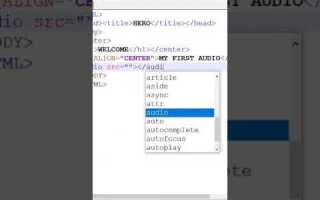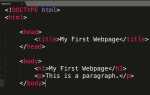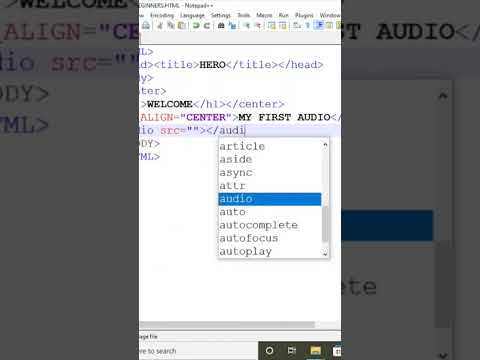
Звуковые элементы на веб-страницах могут значительно улучшить пользовательский опыт, создавая атмосферу, информируя о действиях или даже облегчая навигацию. В HTML существует несколько способов внедрения аудио, каждый из которых имеет свои особенности и может быть использован в зависимости от конкретных требований проекта.
Самый распространённый метод – это использование тега <audio>, который позволяет внедрить аудиофайл прямо в веб-страницу. С помощью этого тега можно задать различные атрибуты, такие как controls для отображения элементов управления звуком или autoplay для автоматического воспроизведения звука при загрузке страницы. Например, если вы хотите добавить фоновой звук, можно использовать loop, чтобы аудио воспроизводилось непрерывно.
Для того чтобы файл был доступен всем пользователям, важно учитывать совместимость браузеров. Поддержка форматов аудио, таких как MP3, Ogg и WAV, варьируется, поэтому рекомендуется использовать несколько форматов одного и того же аудиофайла, чтобы гарантировать воспроизведение на всех устройствах.
Кроме того, при добавлении звука следует учитывать возможные проблемы с производительностью. Большие аудиофайлы могут замедлить загрузку страницы, поэтому имеет смысл оптимизировать их размер без потери качества. Например, для фоновых звуков лучше использовать файлы с меньшим битрейтом или сжатыми форматами, такими как MP3.
Как вставить аудиофайл с помощью тега
Чтобы вставить аудиофайл, достаточно указать путь к файлу через атрибут src. Например, для вставки аудиофайла в формате MP3 это будет выглядеть так:
<audio src="audio/music.mp3"></audio>Тег <audio> поддерживает несколько атрибутов, которые могут быть полезны при настройке поведения аудиоплеера:
controls– отображает элементы управления для воспроизведения, паузы и регулировки громкости.autoplay– аудио начнется воспроизводиться автоматически при загрузке страницы.loop– аудиофайл будет повторяться бесконечно.muted– сразу после загрузки аудиофайл будет без звука.preload– определяет, как браузер будет загружать аудиофайл (значения:auto,metadata,none).
Пример использования всех атрибутов:
<audio src="audio/music.mp3" controls autoplay loop preload="auto"></audio>Если браузер не поддерживает тег <audio>, можно указать альтернативный контент внутри тега:
<audio src="audio/music.mp3" controls>
Ваш браузер не поддерживает элемент audio.
</audio>Для обеспечения совместимости с разными форматами аудиофайлов, рекомендуется использовать несколько источников. Например, можно добавить несколько форматов файлов через несколько вложенных тегов <source> внутри <audio>:
<audio controls>
<source src="audio/music.mp3" type="audio/mpeg">
<source src="audio/music.ogg" type="audio/ogg">
Ваш браузер не поддерживает формат аудио.
</audio>Таким образом, используя тег <audio>, можно легко интегрировать аудиофайлы в веб-страницу, предоставляя пользователям возможность слушать контент прямо в браузере. Важно проверять совместимость с различными браузерами, чтобы аудиофайлы воспроизводились корректно на всех устройствах.
Как использовать атрибуты для управления воспроизведением
Для управления воспроизведением звука в HTML можно использовать несколько атрибутов тега <audio>, которые позволяют контролировать начало, паузу, громкость и другие параметры. Наиболее часто используемые атрибуты:
autoplay: этот атрибут запускает воспроизведение аудио автоматически при загрузке страницы. Он может быть полезен, если необходимо начать воспроизведение без участия пользователя. Однако, на некоторых устройствах и в браузерах этот атрибут может быть проигнорирован, чтобы избежать нежелательных звуков.
controls: добавление этого атрибута предоставляет пользователю элементы управления воспроизведением, такие как кнопки «Play», «Pause», «Громкость» и прогресс-бар. Это основной способ предоставления интерактивности для управления звуком.
loop: при использовании этого атрибута аудиофайл будет воспроизводиться в цикле, автоматически начиная заново после завершения. Это полезно для фоновой музыки или повторяющихся звуков, которые не должны прекращаться.
muted: если данный атрибут присутствует, звук будет отключен по умолчанию. Это может быть полезно для начала воспроизведения без звука, например, при автоматическом воспроизведении видео с последующим включением звука.
preload: атрибут позволяет указать, как браузер должен загружать аудиофайл. Возможные значения: auto (загружать аудио полностью), metadata (загружать только метаданные, такие как продолжительность и размер файла), и none (не загружать файл до начала воспроизведения). Использование правильного значения позволяет оптимизировать загрузку контента.
volume: хотя этот атрибут непосредственно не относится к HTML, в сочетании с JavaScript его можно использовать для изменения громкости во время воспроизведения. Значения колеблются от 0 (без звука) до 1 (максимальная громкость).
Эти атрибуты позволяют гибко контролировать поведение аудиофайлов на веб-странице и создавать более удобный интерфейс для пользователей. Настроив их правильно, можно улучшить опыт взаимодействия с аудио контентом.
Добавление звука через ссылку на внешний ресурс
Для того чтобы добавить звук на веб-страницу, можно использовать ссылку на внешний ресурс. Это позволяет снизить нагрузку на сервер и не требовать хранения аудиофайлов на вашем хостинге. Для этого используется тег <audio> с атрибутом src, указывающим на URL-адрес аудиофайла.
Пример использования внешнего аудиофайла:
<audio controls>
<source src="https://example.com/audio/song.mp3" type="audio/mpeg">
Ваш браузер не поддерживает аудиофайлы.
</audio>В данном примере ссылка на файл song.mp3 размещена на внешнем сервере. Атрибут controls добавляет элементы управления для воспроизведения, паузы и регулировки громкости. Внутри тега <source> можно указать различные форматы аудиофайлов, чтобы обеспечить совместимость с разными браузерами.
Важным моментом является поддержка браузерами разных форматов. Например, mp3 поддерживается большинством современных браузеров, но для некоторых может потребоваться дополнительный формат, такой как ogg. Рекомендуется использовать несколько тегов <source> для различных форматов:
<audio controls>
<source src="https://example.com/audio/song.mp3" type="audio/mpeg">
<source src="https://example.com/audio/song.ogg" type="audio/ogg">
Ваш браузер не поддерживает аудиофайлы.
</audio>Для корректной работы внешней ссылки важно, чтобы сервер, на котором размещен аудиофайл, поддерживал прямой доступ к файлу (например, был настроен на отдачу через HTTP). Также следует учитывать ограничения по скорости загрузки и возможные проблемы с доступом, если ссылка временно недоступна.
Вместо указания URL можно использовать относительный путь к файлу, если аудиофайл находится на вашем сервере. В этом случае ссылка будет вести на файл, расположенный в том же каталоге или на уровне выше в структуре сайта.
Для улучшения пользовательского опыта можно добавить обработку событий, таких как начало или завершение воспроизведения звука. Для этого можно использовать JavaScript, например:
<audio id="myAudio" controls>
<source src="https://example.com/audio/song.mp3" type="audio/mpeg">
Ваш браузер не поддерживает аудиофайлы.
</audio>
Таким образом, добавление звука через ссылку на внешний ресурс является эффективным способом интеграции аудио в веб-страницу с минимальной нагрузкой на сервер и без необходимости хранить файлы локально.
Как встроить музыкальные файлы в формате MP3 и OGG
Для вставки музыкальных файлов на веб-страницу используется элемент <audio>. Чтобы обеспечить максимальную совместимость с различными браузерами, рекомендуется использовать как формат MP3, так и OGG, так как не все браузеры поддерживают оба формата. MP3 подходит для большинства современных браузеров, а OGG поддерживается в основном на платформах с открытым исходным кодом.
Пример вставки аудиофайлов:
<audio controls>
<source src="audio/track.mp3" type="audio/mp3">
<source src="audio/track.ogg" type="audio/ogg">
Ваш браузер не поддерживает элемент <audio>.
</audio>В приведённом примере элемент <audio> включает два <source> для каждого из форматов. Атрибут controls добавляет элементы управления (воспроизведение, пауза, громкость и т.д.), но его можно опустить, если не требуется управление звуком.
Рекомендации:
- Используйте оба формата для широкой поддержки браузерами.
- Убедитесь, что пути к файлам указаны правильно, относительно директории, в которой находится HTML-файл.
- Для лучшей производительности и сокращения времени загрузки используйте оптимизированные версии аудиофайлов.
- Если вы не хотите использовать встроенные элементы управления, можно добавить дополнительные стили и JavaScript для создания пользовательского интерфейса.
Таким образом, простое внедрение файлов MP3 и OGG на сайт обеспечит совместимость с различными устройствами и браузерами. Убедитесь, что выбранные форматы поддерживаются всеми целевыми платформами.
Использование автозапуска и зацикливания звука на странице
Для того чтобы добавить звуковые эффекты с автозапуском и зацикливанием, можно использовать атрибуты `autoplay` и `loop` в теге `
Чтобы звук начинал играть сразу после загрузки страницы, необходимо добавить атрибут `autoplay` к элементу `
Пример добавления автозапуска:
<audio src="example.mp3" autoplay></audio>Для того чтобы звук зацикливался, используется атрибут `loop`. Это гарантирует, что звук будет повторяться бесконечно, пока пользователь не покинет страницу или не остановит воспроизведение вручную.
Пример добавления зацикливания:
<audio src="example.mp3" autoplay loop></audio>Не все браузеры поддерживают автозапуск с звуком, особенно на мобильных устройствах. В таких случаях рекомендуется предусматривать возможность управления звуком с помощью кнопок управления или предусматривать использование звуков только после действия пользователя (например, при клике на кнопку).
Для контроля воспроизведения можно использовать JavaScript. Это позволяет, например, запускать звук с автозапуском только при прокрутке страницы или после конкретного действия пользователя.
Пример использования JavaScript для автозапуска звука по событию:
document.getElementById('playButton').onclick = function() {
var audio = document.getElementById('audioElement');
audio.play();
};Важно соблюдать баланс между звуковыми эффектами и комфортом пользователя. Постоянно повторяющиеся звуки могут раздражать, поэтому следует использовать их с осторожностью, а также предоставлять пользователю возможность выключить звук.
Как добавить элементы управления для звука на сайте
Для добавления элементов управления звуком на веб-странице можно использовать встроенный элемент <audio> с атрибутом controls, который автоматически добавляет стандартные элементы управления, такие как кнопки воспроизведения, паузы, ползунок громкости и прогресса. Однако, в некоторых случаях, может потребоваться кастомизация этих элементов.
Вот несколько рекомендаций по добавлению и настройке элементов управления для звука:
- Использование атрибута
controls: это самый простой способ добавить базовые элементы управления, которые включают кнопки «Play», «Pause», «Volume», «Progress» и «Mute». Пример:
Если вам нужно больше контроля, вы можете использовать JavaScript и CSS для создания кастомных элементов управления.
- Создание кастомных кнопок: для этого можно скрыть стандартные элементы управления с помощью атрибута
controlsи создать свои собственные кнопки с помощью HTML и CSS. Например, вы можете добавить кнопку для воспроизведения и паузы:
Этот код позволяет управлять воспроизведением с помощью кастомной кнопки.
- Ползунок громкости: для создания ползунка громкости, который будет управлять уровнем звука, используйте элемент
<input type="range">. Важно связать этот ползунок с параметром громкости аудиофайла:
Этот ползунок будет регулировать громкость аудиофайла в пределах от 0 до 1.
- Ползунок прогресса: можно добавить ползунок, который отображает прогресс воспроизведения звука. Для этого нужно отслеживать текущее время и продолжительность аудиофайла. Пример:
Этот код позволит пользователю перемещать ползунок, чтобы изменять позицию воспроизведения аудио.
- Мьют: можно добавить кнопку для включения и отключения звука. Например, для этого используйте кнопку, которая будет изменять свойство
mutedу элемента<audio>:
При нажатии на кнопку звук будет выключаться или включаться.
Таким образом, вы можете интегрировать различные элементы управления, делая интерфейс аудио-воспроизведения на вашем сайте более гибким и удобным для пользователей.
Как организовать воспроизведение звука при клике на кнопку
Для того чтобы добавить звук, воспроизводящийся при клике на кнопку, можно использовать элемент <audio> и JavaScript для управления воспроизведением. Вот как это реализовать:
- Создайте элемент
<audio>в HTML, указывая путь к звуковому файлу.
Пример структуры:
В этом примере файл sound.mp3 будет загружаться и использоваться для воспроизведения.
- Добавьте кнопку, по клику на которую будет запускаться воспроизведение звука.
Пример кнопки:
- Используйте JavaScript для добавления обработчика события клика на кнопку, чтобы запустить воспроизведение звука.
Пример скрипта:
Этот скрипт связывает кнопку с аудиофайлом, и при клике на кнопку запускается воспроизведение звука.
Если необходимо добавить дополнительные возможности, например, паузу или перемотку, можно использовать методы pause() и currentTime для управления состоянием аудио.
- Добавление кнопки для паузы:
Теперь при нажатии на кнопку паузы звук будет приостановлен.
- Дополнительные настройки:
- Для автоматического воспроизведения звука при загрузке страницы можно использовать атрибут
autoplayв элементе<audio>. - Можно настроить циклическое воспроизведение звука с помощью атрибута
loop. - Если необходимо регулировать громкость, можно использовать свойство
volume(например,audio.volume = 0.5).
Этот метод позволяет легко интегрировать звук на веб-странице и даёт пользователю возможность взаимодействовать с аудио через простую кнопку.
Проблемы с совместимостью форматов аудио в разных браузерах
Наиболее распространёнными форматами аудио для веб-страниц являются MP3, Ogg и WAV. Однако не все браузеры поддерживают все эти форматы. Например, Internet Explorer и старые версии Safari не поддерживают Ogg, в то время как современные браузеры, такие как Chrome и Firefox, отлично работают с этим форматом. С другой стороны, MP3 является более универсальным и поддерживается практически всеми браузерами, включая старые версии.
Для решения проблемы совместимости рекомендуется использовать несколько форматов аудио. Самым распространённым методом является использование элемента <audio> с несколькими источниками <source>, указав разные форматы для разных браузеров:
Таким образом, браузер выберет первый поддерживаемый формат. Если ни один из форматов не поддерживается, будет показано сообщение о неподдерживаемости аудио.
Кроме того, стоит учитывать поддержку современных форматов, таких как AAC и Opus. AAC поддерживается на мобильных устройствах и в большинстве браузеров, но для полной совместимости стоит проверить, что он поддерживается в целевой аудитории. Формат Opus, с другой стороны, предоставляет отличное качество звука при низких битрейтах, но его поддержка ограничена более новыми версиями браузеров.
Важно помнить, что использование нескольких форматов повышает загрузку страницы, поэтому стоит учитывать это при выборе звуковых файлов для веб-сайта. Лучше всего протестировать страницы на различных устройствах и браузерах, чтобы убедиться в корректной работе аудио.